WordPress'e JavaScript ekleme – adım adım kılavuzunuz
Yayınlanan: 2024-02-13Ziyaretçileriniz için hayal ettiğiniz dinamik, ilgi çekici deneyimi yakalayamayan bir WordPress sitesiyle uğraşarak dijital dünyada öne çıkmakta zorlanıyor musunuz? WordPress sitenize JavaScript eklemek, olasılıklar dünyasının kilidini açmanın anahtarı olabilir. Bu kapsamlı kılavuzda, WordPress'e JavaScript eklemenin farklı yöntemlerini inceleyeceğiz, eklemeden önce nelere dikkat edilmesi gerektiğini tartışacağız ve uygulama için adım adım talimatlar sunacağız.
JavaScript nedir?
JavaScript, istemci tarafında çalışan, web sitelerinde etkileşimli ve dinamik işlevler sağlayan çok yönlü bir programlama dilidir. Geliştiricilerin etkileşimli öğeler oluşturmasına, içeriği değiştirmesine ve sunucularla gerçek zamanlı iletişim kurmasına olanak tanıyarak kullanıcı deneyimini geliştirir.
JavaScript, web geliştirmede yaygın olarak kullanılır ve WordPress web sitelerine özel özellikler eklemede çok önemli bir rol oynar.
WordPress'e JavaScript eklemenin faydaları
JavaScript'i WordPress sitenize entegre etmek çok sayıda avantaj sunar. İşte bazı önemli avantajlar:
- Gelişmiş kullanıcı deneyimi – JavaScript, kaydırıcılar, açılır pencereler ve dinamik formlar gibi etkileşimli öğeleri etkinleştirerek kesintisiz ve ilgi çekici bir kullanıcı deneyimi sağlar.
- Özel işlevsellik – JavaScript ekleyerek web sitenizin yeteneklerini varsayılan WordPress özelliklerinin sağladığının ötesine genişletebilirsiniz.
- Geliştirilmiş performans – JavaScript, optimize edilmiş kod yürütmeye olanak tanır, bu da daha hızlı sayfa yükleme süreleri ve gelişmiş performans sağlar.
- Dinamik içerik – Web sitenizdeki içeriği JavaScript kullanarak dinamik olarak güncelleyebilir ve değiştirebilirsiniz, böylece gerçek zamanlı güncellemeler ve kişiselleştirilmiş deneyimler elde edebilirsiniz.
- Üçüncü taraf entegrasyonları – JavaScript, web sitenizin işlevselliğini geliştirmek için sosyal medya widget'ları veya ödeme ağ geçitleri gibi üçüncü taraf hizmetlerinin ve API'lerin entegrasyonunu kolaylaştırır.
WordPress'e JavaScript eklemeden önce dikkat edilmesi gerekenler
WordPress sitenize JavaScript eklemeden önce optimum performansı, uyumluluğu ve güvenliği sağlamak için birkaç faktörü göz önünde bulundurmak önemlidir.
Performans ve yükleme süresi
JavaScript, düzgün şekilde uygulanmadığı takdirde web sitenizin yüklenme süresini etkileyebilir. Olumsuz etkileri en aza indirmek için aşağıdaki en iyi uygulamaları izleyin:
- Dosya boyutunu küçültmek için JavaScript kodunuzu küçültün ve sıkıştırın.
- JavaScript dosyalarını depolamak ve yükleme sürelerini iyileştirmek için önbelleğe alma tekniklerinden yararlanın.
Eklentiler ve temalarla uyumluluk
Bazı eklentiler veya temalar belirli JavaScript kitaplıkları veya komut dosyalarıyla çakışabilir. Uyumluluk sorunlarını önlemek için:
- Uyumluluğu sağlamak için JavaScript kodunuzu farklı eklentiler ve temalarla test edin.
- Yaygın olarak desteklenen ve düzenli olarak güncellenen JavaScript kitaplıklarını ve çerçevelerini kullanın.
Güvenlik ve kod doğrulama
JavaScript kodunu web sitenize dahil etmek potansiyel güvenlik açıklarını ortaya çıkarır. Sitenizi korumak için:
- Kod yerleştirme saldırılarını önlemek için kullanıcı girişini doğrulayın ve temizleyin.
- Güvenlik açıklarını düzeltmek için WordPress kurulumunuzu, eklentilerinizi ve temalarınızı düzenli olarak güncelleyin.
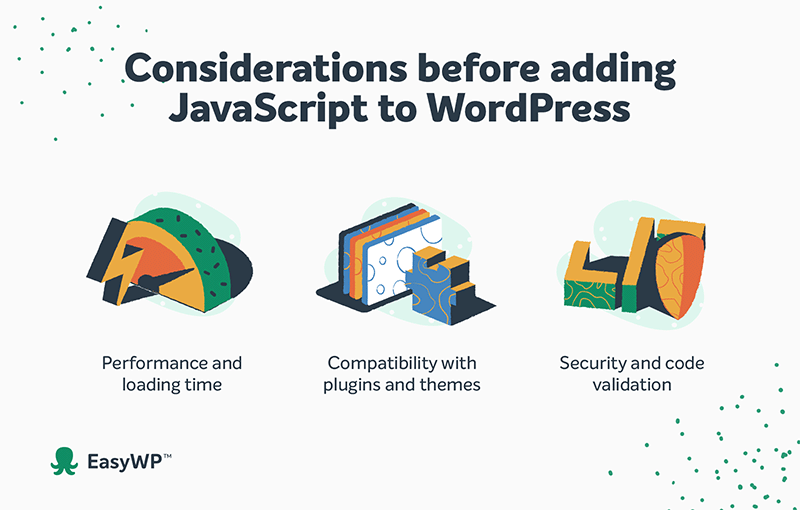
Temaların rolü hakkında önemli bir not
WordPress'teki temalar web sitenizin görsel görünümünü ve düzenini belirler. İçeriğiniz için bir yapı sağlarlar ve sitenizin ziyaretçilere nasıl sunulacağını belirlerler. WordPress temaları genellikle HTML, CSS ve PHP kombinasyonu kullanılarak oluşturulur. Ancak dinamik öğeleri tanıtmak ve kullanıcı etkileşimlerini geliştirmek için temalara JavaScript eklenebilir.
JavaScript, etkileşimli özellikler ve işlevler ekleyerek WordPress temalarını özelleştirmek için kullanılabilir. İster mevcut temaları değiştiriyor olun ister sıfırdan özel temalar oluşturuyor olun, JavaScript, kullanıcı deneyimini özel ihtiyaçlarınıza göre uyarlamanıza olanak tanır. JavaScript'ten yararlanarak benzersiz animasyonlar, dinamik menüler ve web sitenizi öne çıkaran diğer etkileşimli öğeler oluşturabilirsiniz.
Yöntem 1: Function.php dosyasına JavaScript kodu ekleme
WordPress'e JavaScript eklemenin en gelişmiş ancak güvenilir yollarından biri, kodu doğrudan temanızın function.php dosyasına eklemektir. Bu yöntem, JavaScript dosyalarını sıraya almanıza ve bunların uygun zamanda yüklenmelerini sağlamanıza olanak tanır.
JavaScript'i wp enqueue script() ile sıraya alma
WordPress, JavaScript dosyalarını kontrollü bir şekilde kaydetmenize ve sıraya koymanıza olanak tanıyan wp_enqueue_script() işlevini sağlar. Bu yöntem, JavaScript dosyalarınızın doğru sırada ve yalnızca gerektiğinde yüklenmesini sağlayarak diğer komut dosyalarıyla çakışmaları önler ve performansı optimize eder.
Function.php dosyasını kullanarak WordPress sitenize JavaScript kodu eklemek için şu adımları izleyin:
- Sitenize eklemek istediğiniz JavaScript kodunu tanımlayın. Bu, kendi yazdığınız veya üçüncü taraf bir kaynaktan edindiğiniz kod olabilir.
- Bir metin düzenleyici kullanarak veya WordPress kontrol panelini kullanarak temanızın function.php dosyasını açın.
- Function.php dosyasını temanızın dizininde bulun. Görünüm > Tema Düzenleyici'ye gidip tema dosyaları listesinden Function.php dosyasını seçerek WordPress kontrol panelinizden erişebilirsiniz.
- Function.php dosyasına, wp_enqueue_script() işlevini kullanarak JavaScript kodunuzu ekleyebilirsiniz. Kodun nasıl yapılandırılması gerektiğine dair bir örnek:
function custom_scripts() { wp_enqueue_script( 'custom-script', get_template_directory_uri() . '/js/custom.js', array(), '1.0', true ); } add_action( 'wp_enqueue_scripts', 'custom_scripts' );- 'Özel komut dosyası'nı komut dosyanız için benzersiz bir tanıtıcıyla değiştirin. Bu tanıtıcı, temanız boyunca komut dosyasına referans vermek için kullanılır.
- get_template_directory_uri() öğesini değiştirin. JavaScript dosyanızın yolunu içeren '/js/custom.js' . Custom.js dosyanızı temanızdaki uygun dizine yüklediğinizden emin olun.
- Komut dosyanız ilk önce başka komut dosyalarının yüklenmesini gerektiriyorsa bağımlılık dizisini (array()) özelleştirin. Önbelleğe alma işleminin doğru yapılmasını sağlamak ve eski sürümlerle çakışmaları önlemek için komut dosyanızın sürüm numarasını ('1.0') belirtin.
- Son olarak, betiğin web sitenizin altbilgisine yüklenmesini istiyorsanız son parametreyi true olarak ayarlayın. Bu, sayfa yükleme sürelerini iyileştirebilir ve komut dosyası bağımlılıklarıyla ilgili sorunları önleyebilir.
Bu adımları takip ederek, Function.php dosyasını kullanarak WordPress sitenize JavaScript kodunu başarıyla eklediniz.

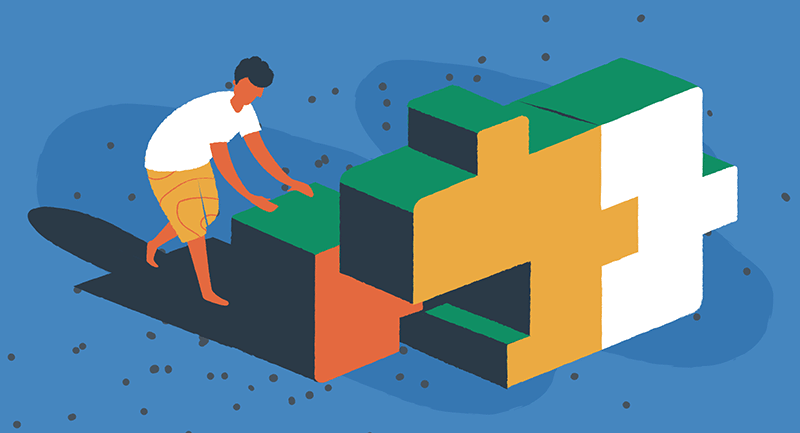
Yöntem 2: Özel eklentileri kullanma
WordPress'e JavaScript eklemenin bir başka etkili ve tartışmasız daha kolay yöntemi, özel bir eklenti oluşturmaktır. Özel eklentiler, WordPress sitenizin işlevselliğini genişletmek için esnek ve taşınabilir bir çözüm sağlar.
JavaScript için özel bir eklenti oluşturma
JavaScript kodunuz için özel bir eklenti oluşturmak için şu adımları izleyin:
- WordPress kurulumunuzun wp-content/plugins/ dizininde yeni bir klasör oluşturun. Klasöre özel-javascript-eklentisi gibi açıklayıcı bir ad verin.
- Yeni klasör içinde, klasörle aynı adı taşıyan ve ardından .php uzantısını taşıyan yeni bir PHP dosyası oluşturun. Örneğin, özel-javascript-eklentisi.php .
- PHP dosyasını bir metin düzenleyicide açın ve aşağıdaki kodu ekleyin:
<?php /** * Plugin Name: Custom JavaScript Plugin * Description: Adds custom JavaScript functionality to your WordPress site. * Version: 1.0 * Author: Your Name */ function custom_javascript_plugin() { wp_enqueue_script( 'custom-script', plugin_dir_url( __FILE__ ) . 'js/custom.js', array( 'jquery' ), '1.0', true ); } add_action( 'wp_enqueue_scripts', 'custom_javascript_plugin' );- 'Adınız'ı adınızla veya kuruluşunuzun adıyla değiştirin.
- wp_enqueue_script() işlevinin parametrelerini, JavaScript dosyanızın yolu ve betiğinizin gerektirdiği bağımlılıklarla eşleşecek şekilde özelleştirin.
- PHP dosyasını kaydedin.
Bu adımları tamamladıktan sonra özel eklentiniz etkinleştirilmeye hazırdır. WordPress kontrol paneline gidin, Eklentiler bölümüne gidin ve özel eklentinizi bulun. Eklentiyi etkinleştirmek ve JavaScript kodunuzu WordPress sitenize dahil etmek için Etkinleştir düğmesini tıklayın.
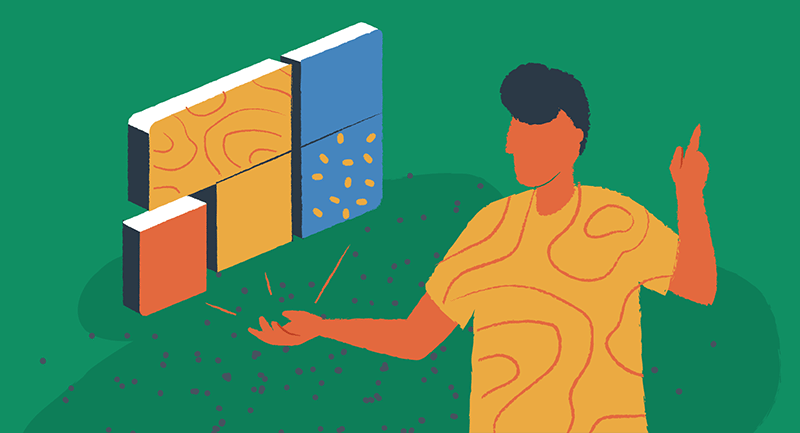
Yöntem 3: WordPress sayfa oluşturucularını kullanma
WordPress sayfa oluşturucuları, kodlamaya gerek kalmadan web sayfaları oluşturmak ve özelleştirmek için kullanıcı dostu bir arayüz sağlar. Birçok sayfa oluşturucu, JavaScript kodu eklemek için yerleşik seçenekler sunarak özel işlevleri web sitenize zahmetsizce dahil etmenize olanak tanır. Popüler sayfa oluşturucular arasında Elementor, Brizy ve Beaver Builder bulunur.
WordPress sayfa oluşturucu kullanarak JavaScript kodu eklemek için şu genel adımları izleyin:
- Bir sayfa oluşturucu eklentisi veya teması yükleyin ve etkinleştirin.
- Sayfa oluşturucu arayüzünü kullanarak yeni bir sayfa oluşturun veya mevcut bir sayfayı düzenleyin.
- JavaScript kodunu eklemek istediğiniz öğeyi veya bölümü bulun. Bu bir düğme, form veya başka herhangi bir etkileşimli öğe olabilir.
- Özel kod veya komut dosyaları eklemek için sayfa oluşturucuda bir seçenek arayın. Bu genellikle seçilen öğenin ayarlarında veya gelişmiş seçeneklerinde bulunabilir.
- JavaScript kodunuzu belirlenen alana ekleyin. Bu, kodun doğrudan yapıştırılmasını veya sayfa oluşturucu tarafından sağlanan bir kod düzenleyicinin kullanılmasını içerebilir.
- Değişiklikleri uygulamak için sayfayı kaydedin veya güncelleyin.
Bir WordPress sayfa oluşturucu kullanarak, manuel kodlamaya gerek kalmadan web sitenizin belirli bölümlerine veya öğelerine kolayca JavaScript kodu ekleyebilirsiniz.
JavaScript ve WordPress öğrenmeye yönelik kaynaklar
JavaScript ve WordPress bilginizi daha da genişletmek için çok sayıda kaynak mevcuttur
- Codecademy – Yeni başlayanlar ve ileri düzey öğrenciler için etkileşimli JavaScript kursları sunar.
- Udemy – Çok çeşitli JavaScript ve WordPress geliştirme kursları sunar.
- MDN Web Dokümanları – Eğitimler ve kılavuzlar da dahil olmak üzere Mozilla'nın JavaScript için kapsamlı belgeleri.
- WordPress Stack Exchange – Özellikle WordPress geliştirmeye yönelik bir soru-cevap platformu.
- WordPress Buluşmaları ve WordCamp'lar – Diğer WordPress geliştiricileriyle bağlantı kurmak, sektör uzmanlarından bilgi edinmek ve en son trendlerden haberdar olmak için yerel buluşmalara veya WordCamp'lara katılın.
WordPress ve JavaScript ile olasılıklar sonsuzdur
WordPress web sitenize JavaScript eklemek, özelleştirme ve gelişmiş kullanıcı deneyimleri için bir dünya olasılıklar dünyasının kapılarını açar. Bu kılavuzda özetlenen yöntemleri takip ederek ve en iyi uygulamaları ve dikkat edilmesi gereken noktaları göz önünde bulundurarak, JavaScript kodunu WordPress sitenize sorunsuz bir şekilde dahil edebilirsiniz.
WordPress sitenizin tüm potansiyelini ortaya çıkarmaya hazır mısınız? Entegrasyon sürecini basitleştirebilecek ve web sitenizin işlevselliğini güçlendirebilecek WordPress otomasyon araçlarını keşfedin. Otomasyonun iş akışınızı nasıl kolaylaştırabileceğini ve kullanıcı etkileşimini nasıl geliştirebileceğini keşfedin.
